解决方法:1、在excel中,点击顶部导航栏的【文件】按钮;2、选择左侧功能栏的【选项】;3、在弹出的选项窗口左侧选择【高级】;4、在右侧区域,找到【此工作簿的显示选项】,勾选下方的【显示工作表标签】即可。

excel左下角的sheet工作表标签不见了,无法查看和编辑另外的表格,这该怎么办?其实这只是被隐藏了而已,下面给大家介绍excel中sheet工作表标签不见的解决方法。
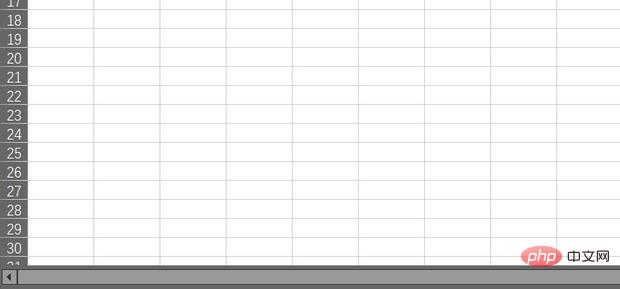
工具
EXCEL任意版本
解决方法:
1、点击左上角的【文件】
2、进入后,选择左侧功能栏的【选项】
3、在弹出的选项窗口左侧选择【高级】
4、下拉,找到【此工作簿的显示选项】,勾选下方的【显示工作表标签】
5、这样,工作表标签就出现了
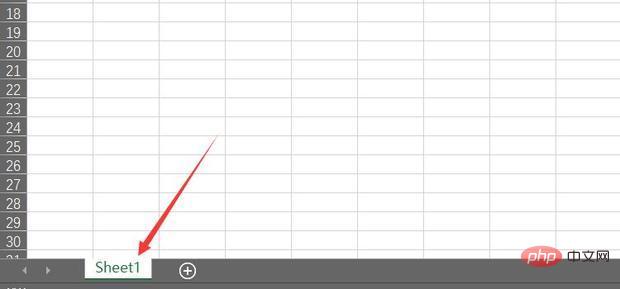
相关学习推荐:excel基础教程
以上是excel左下角sheet不见了怎么办?的详细内容。更多信息请关注PHP中文网其他相关文章!


